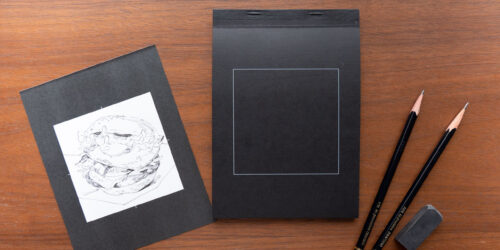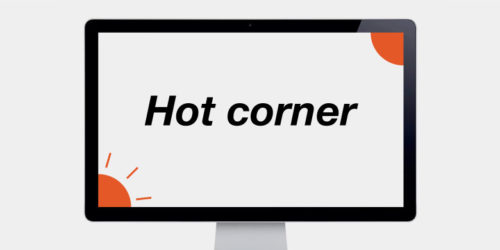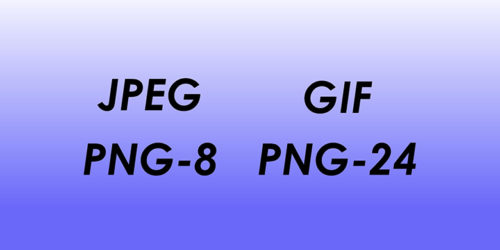Illustrator(イラストレーター)の「うねりツール」を使用してマーブルのグラフィックを作る方法をご紹介します!とても簡単に複雑なグラフィックを作れるのでオススメの機能です!
マーブルのグラフィックの作り方

今回は「うねりツール」を使って、上の図のようなグラフィックを作成します!
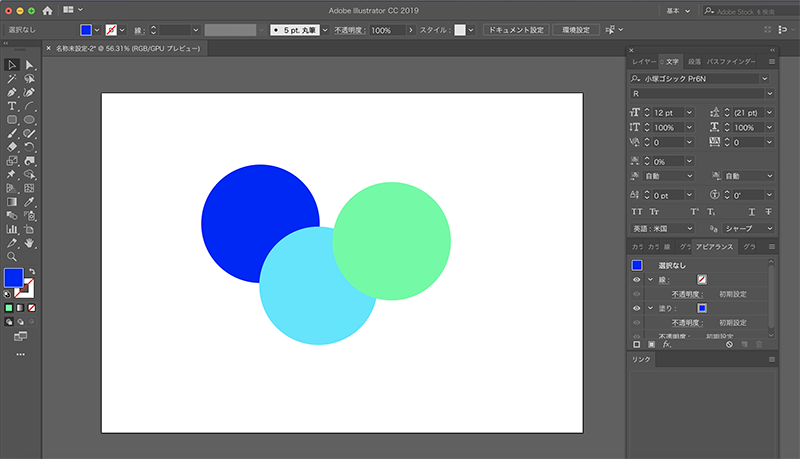
まず、マーブルの元となる円のオブジェクトを描きます。(円でなくてもOKです)
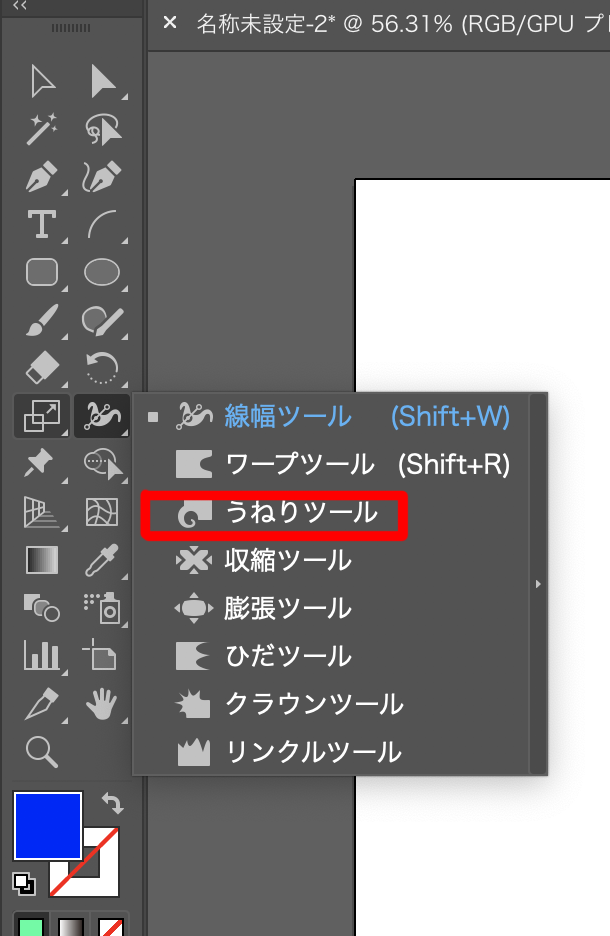
初期設定では、「線幅ツール」を長押しすると様々なツールが出てきます。この中にある「うねりツール」を選択してください。
うねりツールのアイコンをダブルクリックすると以下のような設定画面が出ます。
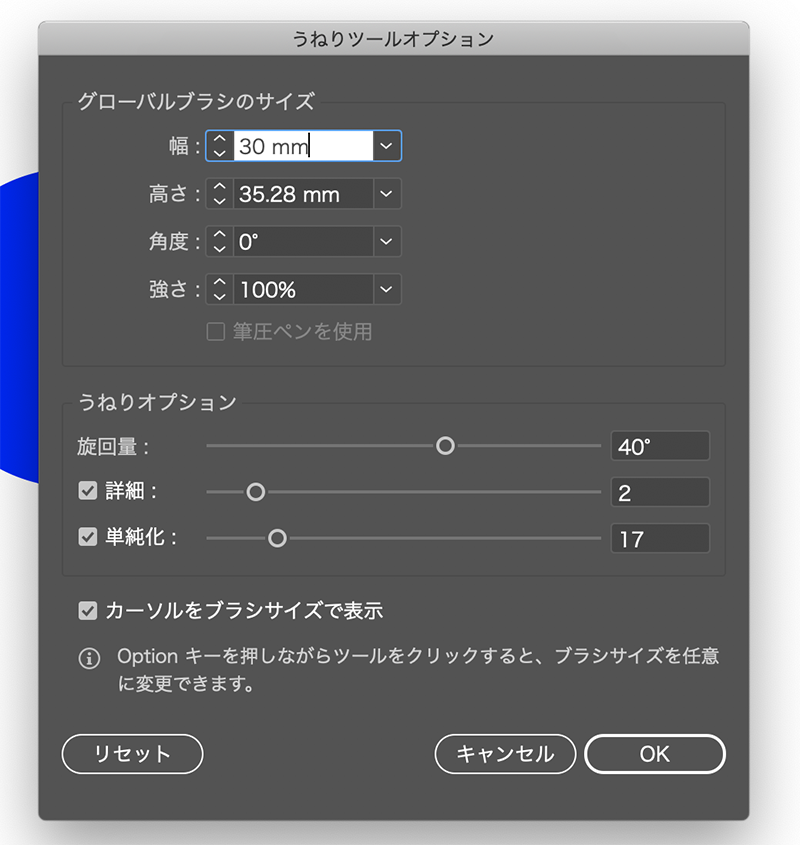
ここでブラシのサイズや強さなどを設定することができます。
今回はわかりやすくするために「強さ」を100%に設定しました。
「うねりツール」の使用動画
うねりツールの動きは動画でみた方がわかりやすいので、以下の動画をご覧ください。(音声はありません)
このように、かなり直感的にマーブルを作成することができます。
ひとつづつのオブジェクトがパス化されている
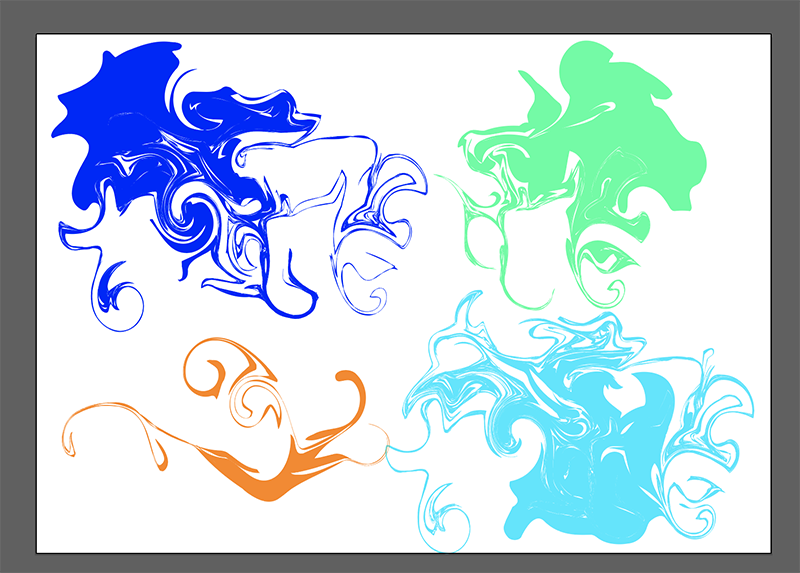
「うねりツール」の素晴らしいところは、全てパス化されているため、バラバラのオブジェクトとして使用することができる点です。
重ね順を変更したり、「ぼかし」「透明度」「光彩」などの効果を与えることもできるので、マーブルを作成した後に調整して思い通りのグラッフィックを作成することができます。(以下の図)

まとめ
Illustrator(イラストレーター)の「うねりツール」を使用すると、簡単にマーブルのグラフィックを作ることができます!
「うねりツール」を使用してグラフィックの表現の幅を広げて、クリエイターとしての新しい一歩を踏み出しましょう!